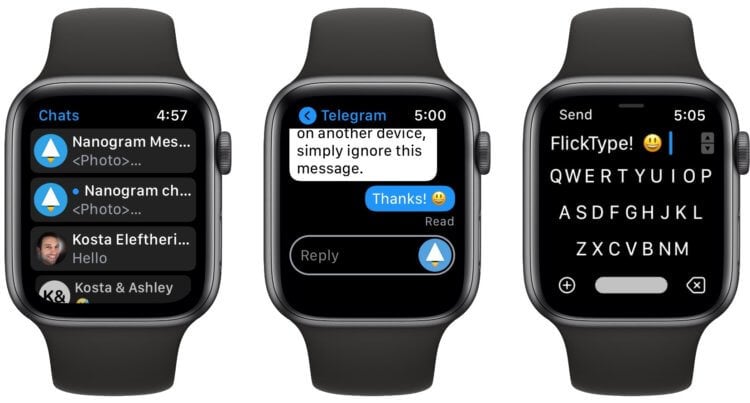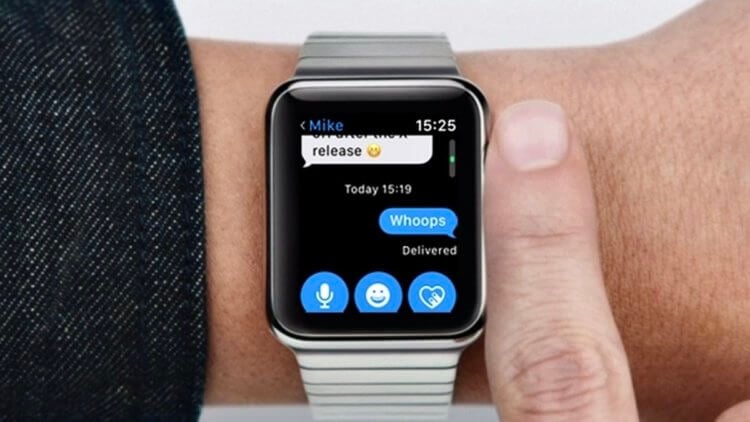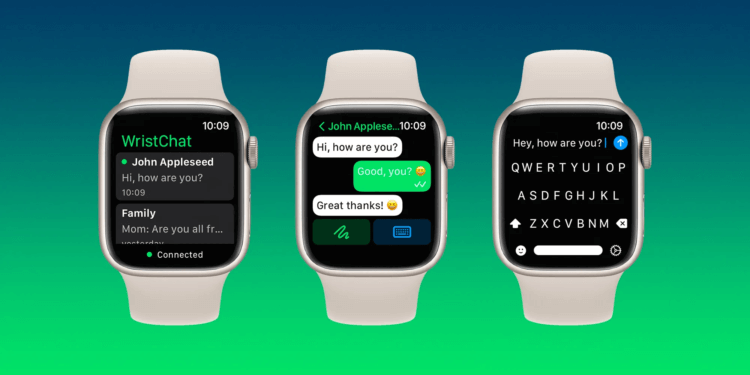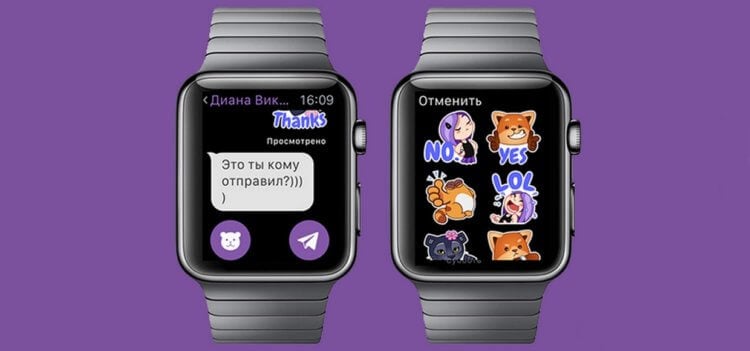WhatsApp для Apple Watch существует – но с небольшими ограничениями. Поговорим об этом подробнее? Мы знаем, как пользоваться любимым мессенджером и новым смарт-устройством одновременно! Раскроем тайны в обзоре – присоединяйтесь.
Стандартный функционал
Сложно ответить на вопрос, почему нет Ватсап на Apple Watch – разработчики программы не создавали рабочего клиента для умных часов. Но расстраиваться не стоит, пользователи могут выбрать один из альтернативных вариантов.
Для начала рассмотрим встроенный функционал – пользователи яблочной техники с легкостью могут синхронизировать смартфон с часиками и настроить использование приложения. Вы получите доступ к стандартным опциям:
- Получение уведомлений о входящих звонках
- Просмотр входящих сообщений и соответствующих оповещений.
К сожалению, этим функционал пока ограничивается. Но все равно обсудим, как настроить WhatsApp на часах Apple Watch в рамках стандартных возможностей:
- Откройте приложение iWatch – оно установлено на смартфон по умолчанию (если вы его не нашли, загрузите бесплатную официальную программу из магазина Эп Стор);
- Кликните по кнопке «Создать пару», если ранее не делали – затем следуйте инструкциям на экране;
- Если девайсы синхронизированы, пропустите предыдущий шаг и сразу открывайте вкладку «Мои часы»;
- Найдите раздел «Доступные программы» , тут вы сможете отслеживать, когда появится рабочий клиент для часов;


- Теперь отправляйтесь в раздел «Уведомления» и ищите название Вотсапа там;
- Откройте меню и разрешите допуск оповещений.


Вот и все – на ваш девайс будут поступать соответствующие уведомления! Но для переписки придется взять телефон в руки и открыть программу.
Этот вариант не подходит? Есть альтернатива – ниже расскажем, как установить WhatsApp на Apple Watch, обходя ограничения.
Сторонний софт
Будет ли официальный клиент мессенджера в магазине Эп Стор для часов – пока неизвестно. Поэтому приходится искать обходной путь – можете скачать программу от другого разработчика, позволяющую перенести основные опции Вотсапа на Эпл Вотч.
Теперь поговорим о том, как установить WhatsApp на Apple Watch 3, 4 или 5 – инструкция для разных моделей ничем не отличается! Вы можете выбрать приложение из магазина Эп Стор – есть платные и бесплатные варианты.
Составили небольшой список – вы можете остановить выбор на наших советах, можете поискать программу самостоятельно:
- WatchChat for WhatsApp;
- IM + Watch;
- Chatify for WA;
- WristApp for WA.
Выбирайте сами – посмотрите каждую программу и подберите оптимальный вариант. А мы пока расскажем, как установить WhatsApp на Apple Watch 5, если это сторонний клиент.
Будьте осторожны, данный вариант может не сработать. Впрочем, трудностей возникнуть не должно!
- Открываем программу «Вотч» на телефоне и вписываем название понравившегося приложения;
- Получаем нужный результат выдачи и кликаем на кнопку загрузки;
- При необходимости вводим код-пароль или отпечаток пальца для оплаты;
- После окончания инсталляции открываем программу на часиках – на экране появится код;
- Теперь внимательнее, мы вплотную подошли к тому, как установить WhatsApp на Apple Watch 4 (3 или 5);
- Открываем классический мессенджер и переходим в настройки;
- Жмем на значок «Веб» и кликаем на строку «Сканировать QR-код»;
- Наводим камеру на монитор девайса и ждем автоматического завершения сканирования;
- Настройка автоматически завершится за 10-30 секунд.
Внимание, видео на английском языке, в нем содержится наглядная инструкция.
Теперь понимаете, как в Эпл Вотч добавить Ватсап? Правилам использования учить не будем – это уменьшенная копия привычной программы, которая надета на ваше запястье!
Мы рассказали, как скачать WhatsApp для Apple Watch – все доступные способы вам известны! Теперь вы сможете постоянно пользоваться любимым мессенджером – на смартфоне или через смарт-часы.
Download Article
Download Article
Are you trying to install WhatsApp on your Apple Watch? Although there’s no official Apple Watch app for WhatsApp, the Apple Watch integrates nicely with the iPhone, allowing you to receive and reply to new message notifications from your wrist. This wikiHow article teaches you how to get notifications from WhatsApp on your Apple Watch and gives you suggestions for third-party apps that you could consider.
-
1
There’s no official Apple Watch WhatsApp app available. However, you can receive WhatsApp notifications and even respond to new messages from your Apple Watch if you mirror the alerts from your iPhone.
-
2
Functionality may change. Meta owns Facebook, Instagram, and WhatsApp and has said that it plans to integrate all the chats together, so any efforts to make an official WhatsApp app for Apple Watch have probably been put aside.
- Since WhatsApp may be integrating with the other social media networking platforms, any third-party apps that claim to make WhatsApp work on Apple Watch may become useless.
Advertisement
-
1
Connect your Apple Watch to your iPhone via Bluetooth. To enable Bluetooth on your iPhone, go to Settings > Bluetooth and tap the switch to toggle it on (it’ll be green). From there, you should be able to use your Apple Watch to complete the pairing process.
-
2
Allow notifications. Go to Settings > Notifications > WhatsApp and tap the switch next to “Allow Notifications” to toggle it on (it’ll be green and pointing to the right).
- Tap to enable all three types of alerts: Lock Screen, Banners, and Notification Center.
-
3
Set up WhatsApp notifications to mirror. On your iPhone, open the Apple Watch app, then go to Notifications and find the section header “Mirror iPhone Alerts From”. Tap the switch next to WhatsApp to toggle this on.
- After you’ve done these on your iPhone, the WhatsApp notifications (like those that signal a new message) will also appear on your Apple Watch.
Advertisement
-
1
Tap the message notification to read it. You should see the notification on your Watch face after you’ve set up notifications on your Apple Watch.
- You can only access new messages this way, not older messages.
- Images and videos will appear blurry so you’ll need to access your phone to view them.
- You’re also unable to listen to voice messages from your wrist.
-
2
Tap Reply. If you don’t want to reply, you can tap Dismiss instead and the message will disappear from your screen. The message will be marked as read in WhatsApp and you’ll no longer be able to view it on your Apple Watch.
- Reply using one of three options:
- Use a suggestion. These are pre-constructed responses that you can send back to the messenger.
- Write on your Watch face to convert your words to text. Your Watch may not be able to understand what you scribbled, so beware!
- Tap the microphone icon to record a custom response.
- Reply using one of three options:
Advertisement
-
1
WatchChat 2 brings a lot of the missing WhatsApp functionality to Apple Watch. With the free version, you can see up to 3 of your latest chats, but you can pay to see more.[1]
- With WatchChat, you can read old messages, listen to and send voice messages, as well as type with an old-style keypad.
- To get the app on your Apple Watch, download WatchChat 2 from the App Store on your watch. When it’s installed, go to WhatsApp on your iPhone and go to ‘Settings. From there, tap the QR code icon in the top right corner. Scan the QR code displayed on your Apple Watch with the scanner on your iPhone and the two will link.
- Note that since third-party apps can’t predict future changes to official apps, some features may become unavailable.
-
2
There are also apps like Chatify and WhatsUp, if you don’t like WatchChat. These other third-party apps aren’t as highly rated, but you can download them from the App Store.
Advertisement
Ask a Question
200 characters left
Include your email address to get a message when this question is answered.
Submit
Advertisement
Thanks for submitting a tip for review!
About This Article
Thanks to all authors for creating a page that has been read 107,655 times.
Did this article help you?
Одним из самых популярных гаджетов аналитики считают Apple Watch. Но несмотря на распространенность приложений для iOS, их установка часто проблематична. Не исключением из общих правил становится вопрос, а как же установить WhatsApp на iWatch и получать корректные уведомления?
Для того чтобы это понять, советуем прочитать до конца обзор. Для тех, кто не знаком с данным мессенджером, советуем посмотреть официальный сайт компании здесь.
Кроме того, вас может заинтересовать другая популярная программа для обмена сообщения Viber или мессенджер Telegram, подробнее про которую вы можете прочитать по указанным ссылкам.
Apple Watch относят к категории мини-компьютеров, а не обычных часов. Он выполняет много разных функций и открывает новейший этап истории смартфонов. Хоть популярность смарт-часов и растет в геометрической прогрессии, особенно после того, как появилась возможность звонить с помощью iWatch, дополнений к ним не так и много.
Отличной новостью для фанатов умных часов стало то, что они работают с популярным sms-клиентом.
Коротко о главном
WhatsApp для Apple Watch совершенно не отличается от классической версии чат-приложения, так как уведомления на гаджете приходит такие же. Это полноценный мессенджер, который можно скачать на официальном сайте по ссылке, и он выполняет свои стандартные задачи.
Платформа дает возможность:
- отправлять сообщения;
- редактировать контакты;
- сохранять историю переписки.
Как и в обычном варианте, можно выбрать:
- понравившиеся звуковые оповещения;
- вибрацию;
- просто баннер на дисплее.
Разработчики учли, что, используя умные часы, неудобно набирать сообщения. Для комфорта пользователей был создан голосовой набор.
Существует функция, которая:
- точно воспринимает речь;
- шифрует её;
- автоматически выводит на дисплей.
Для того чтобы поставить и настроить чат-дополнение, не надо прикладывать больших усилий. Операционная система скопирует выбранные настройки с синхронизированного с умными часами iPhone.
Установка и эксплуатация мессенджера WhatsApp на Apple Watch
WhatsApp – это нестандартное дополнение, которое так легко установить на Apple Watch и получать необходимые уведомления. Для того чтобы настроить, мы изначально скачиваем его и авторизуем на iPhone. Далее – App Store:
- Нужно открыть программку iWatch на вашем смартфоне.
- В появившемся контекстном меню для выбора программ кликаем на пункт «Поиск» или «Подборка».
- Нажимаем на иконку нужной программы, после этого ждем окончания загрузки на гаджет.
Приложение может запросить ваш пароль-идентификатор. Введите его.
Но загрузить – это половина дела. Пользователю нужно управлять программой. Так как приложение используется на двух гаджетах одновременно, они должны синхронизироваться и передавать друг другу новую информацию. В настройке смарт-часов вам даны два варианта:
- «Установить все сейчас».
- «Установить все позже».
Если выбираете первый вариант, то программы, которые вы устанавливали на телефон, автоматически передают информацию и в часы iWatch.
Если вы выбираете второй вариант, потому что не нужны дополнительные приложения при установке, то отдельно в настройках WhatsApp включите синхронизацию Apple Watch с iPhone до появления кнопки и значка “i” и будете получать необходимые уведомления.
Больше полезных статей, кейсов, мануалов и лайфхаков на нашем Телеграмм канале https://t.me/joinchat/BRC4A-En7Sg1MDUy.
Часы Apple Watch являются отличным помощником и дополнением к iPhone. Кроме отслеживания здоровья, тренировок, быстрого просмотра погоды и другой информации, устройство имеет множество дополнительных функций. Например, можно отвечать на входящие звонки или переписываться с друзьями в популярных мессенджерах, не обращаясь к смартфону, потому что зачастую это просто неудобно. Рассказываем, какие из них поддерживают использование на Apple Watch.
Все самые необходимые мессенджеры у вас на руке
Содержание
- 1 Telegram на Apple Watch
- 2 Как пользоваться iMessage на Apple Watch
- 3 Как установить WhatsApp на Apple Watch
- 4 Viber для Эпл вотч
Telegram на Apple Watch
Через клиент Telegram на часах можно отвечать на сообщения текстом или голосом
Telegram, по моему мнению, самый удобный мессенджер. Кстати, там у нас есть супер-уютный чатик — обязательно подписывайтесь. Он поддерживает как смартфоны на iOS и Android, так и компьютеры Mac, Windows и даже есть версия для браузеров. Часы Apple тоже не прошли внимания и получили свой клиент. Чтобы установить Telegram на Apple Watch нужно:
- Скачать Telegram на iPhone;
- Зайти в приложение Watch;
- Перейти во вкладку “Мои часы”;
- Найти в списке приложений Telegram и нажать “Установить”.
Чтобы не повторять данный алгоритм действий, просто в том же приложении Watch на iPhone откройте вкладку “Основные” и активируйте тумблер “Автоустановка приложений” Так, все используемые вами приложения, поддерживаемые Apple Watch (не только мессенджеры) будут автоматически скачиваться на часы и появляться на экране “Домой”.
Почему сейчас точно не стоит покупать Apple Watch. Объясняем на пальцах
Клиент Telegram для Apple Watch позволяет просматривать все диалоги и группы, а также отвечать на сообщения стикерами, записывать голосовые сообщения или отправлять свое местоположение. Перед первым запуском клиент попросит синхронизировать ваши часы со смартфоном. Для этого просто поднесите iPhone с запущенным Telegram к своим Apple Watch и все чаты отобразятся на экране часов.
Как пользоваться iMessage на Apple Watch
iMessage по умолчанию установлен на Apple Watch без возможности его удалить
iMessage – не просто способ получать сообщения от банков или мобильного оператора, но еще и полноценный мессенджер. Для использования iMessage на Apple Watch не нужно ничего скачивать – приложение по умолчанию установлено на часы, без возможности удалить его. Чтобы ответить кому-либо с часов, нужно зайти в переписку и отправить сообщение. Это можно сделать как текстом, так и записывая голосовую запись.
Помимо этого iMessage на Apple Watch имеет в запасе набор быстрых ответов. Чтобы ими воспользоваться, пролистните колесиком ниже и в пункте “Предложения” выберите нужный вам ответ. Также приложение позволяет отправлять стикеры Memoji, рисунки от руки или свою геопозицию.
Как установить WhatsApp на Apple Watch
WhatsApp так и не получил свой клиент для смарт-часов, но решение есть
Популярный мессенджер официально не имеет версии для смарт-часов, поэтому энтузиаст по имени Адам Фут решил самостоятельно исправить ситуацию. Он создал адаптированный клиент WhatsApp для Apple Watch, который уже можно скачать в официальном магазине без джейлбрейка, настроек и прочих неудобностей. Для того чтобы установить клиент на свои часы необходимо просто перейти по этой ссылке и установить приложение WristChat. Стоимость программы составляет 279 рублей.
Самые популярные проблемы Apple Watch. Способы их решения
WristChat получает доступ к аккаунту владельца через API веб-версии WhatsApp. После установки нужно отсканировать QR-код с помощью iPhone для регистрации нового устройства. Появится список чатов — при выборе диалога можно просмотреть журнал переписки или отправить новое сообщение. Предусмотрена даже кастомизация, например отображение или скрытие изображений контактов или выбор цвета уведомлений.
WristChat поддерживает тактильную обратную связь и экранную клавиатуру WristBoard, в которой есть подсказки при наборе текста и автозамена. Также доступны другие способы ввода — диктовка и Scribble. При этом приложение не поддерживает функцию создания новых диалогов — сообщения можно отправлять только в уже начатые чаты.
Viber для Эпл вотч
Viber – еще один мессенджер с поддержкой Apple Watch
Популярный в узких кругах мессенджер Viber, который можно установить по этой ссылке, тоже имеет свой клиент для смарт-часов. Алгоритм его установки идентичен с Telegram. Что он умеет:
- Отвечать на сообщения;
- Просматривать текст в чате (ограничение – не более 20 переписок);
- Перелистывать события и получать уведомления от Viber на Apple Watch;
- Вставлять в ответах стикеры из пакета для смарт-часов.
Также, как и в iMessage, в Viber предусмотрены быстрые ответы, которые можно настроить самому, чего не позволяет решение от Apple. При получении видеосообщений или файлов с контактами, приложение попросит открыть их на iPhone, так как Apple Watch не умеют с ними работать.
Мессенджеры уже давно заменили нам привычные способы общения, например живые встречи или звонки. Хорошо, что большинство из них поддерживают использование не только на смартфоне или компьютере, но и на часах, чтобы всегда иметь возможность поддерживать контакт с друзьями, близкими и коллегами по работе. Лично моим фаворитом всегда оставался Telegram, так как приложение стабильнее работает и имеет больше возможностей, по сравнению с аналогами.
Apple WatchОбзоры приложений для iOS и MacСоветы по работе с Apple
WhatsApp — самое популярное приложение для обмена сообщениями в мире, но по какой-то причине владельцы Facebook не увидели необходимости в создании приложения WhatsApp для Apple Watch. Но это не значит, что вы не можете использовать WhatsApp на Apple Watch. Вот краткое изложение настроек и того, что вы можете и чего не можете делать с WhatsApp на Apple Watch.
Читайте также: Это, конечно, модно, но стоит ли покупать Apple Watch?
БЫСТРЫЙ ОТВЕТ
Чтобы получить ограниченную функциональность WhatsApp на Apple Watch, подключите часы к iPhone с помощью Bluetooth. Затем включите уведомления WhatsApp как в настройках iOS, так и в приложении Watch. Теперь вы можете отвечать на текстовые сообщения, используя голосовую диктовку.
ПЕРЕЙТИ К КЛЮЧЕВЫМ РАЗДЕЛАМ
- Можно ли установить WhatsApp на Apple Watch?
- Как подключить WhatsApp к Apple Watch
- Как просматривать уведомления WhatsApp и отвечать на них на Apple Watch
- Существуют ли сторонние приложения WhatsApp для Apple Watch?
На момент написания статьи владельцы WhatsApp и Facebook еще не выпустили официальную версию для Apple Watch. Многие люди убеждены, что такое приложение никогда не появится, учитывая желание Facebook более тесно интегрировать WhatsApp с Facebook Messenger и Instagram Chat.
Тем не менее, вы по-прежнему можете получить ограниченную функциональность WhatsApp на Apple Watch в виде уведомлений о новых сообщениях. Вы можете отвечать на сообщения, используя голосовую диктовку. Однако вы не можете вводить ответы на сообщения или просматривать мультимедийные файлы в сообщениях, например изображения.
Как подключить или отключить WhatsApp к Apple Watch
Во-первых, убедитесь, что на iPhone включен Bluetooth и что Apple Watch подключены к нему по Bluetooth. Вы можете проверить, перейдя в Настройки -> Bluetooth.
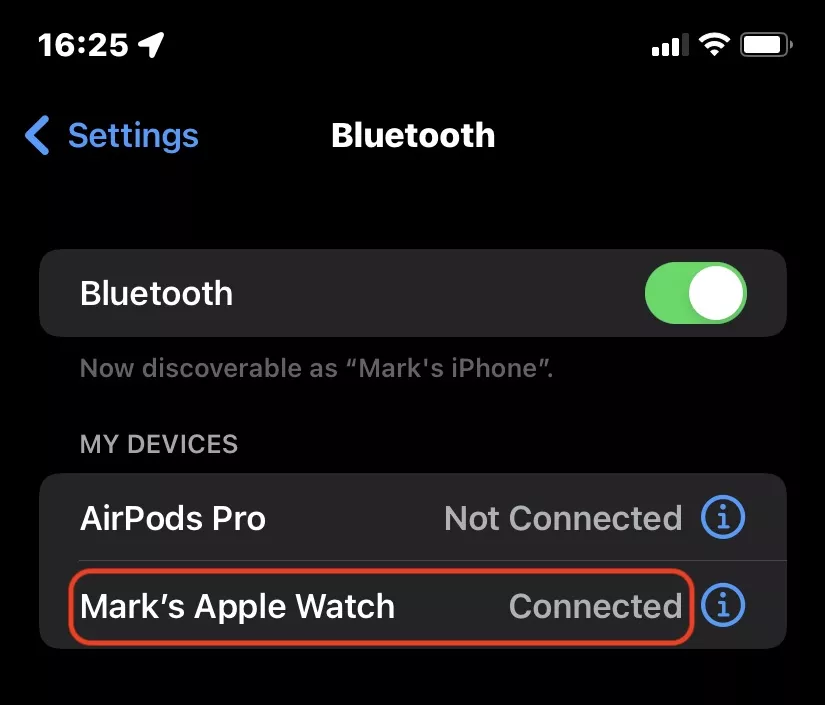
Вам необходимо установить WhatsApp на iPhone и включить уведомления WhatsApp в настройках iPhone. Вы можете разрешить уведомления на iPhone, выбрав «Настройки» -> «Уведомления» -> «WhatsApp». Включите Разрешить уведомления и включите все три предупреждения.
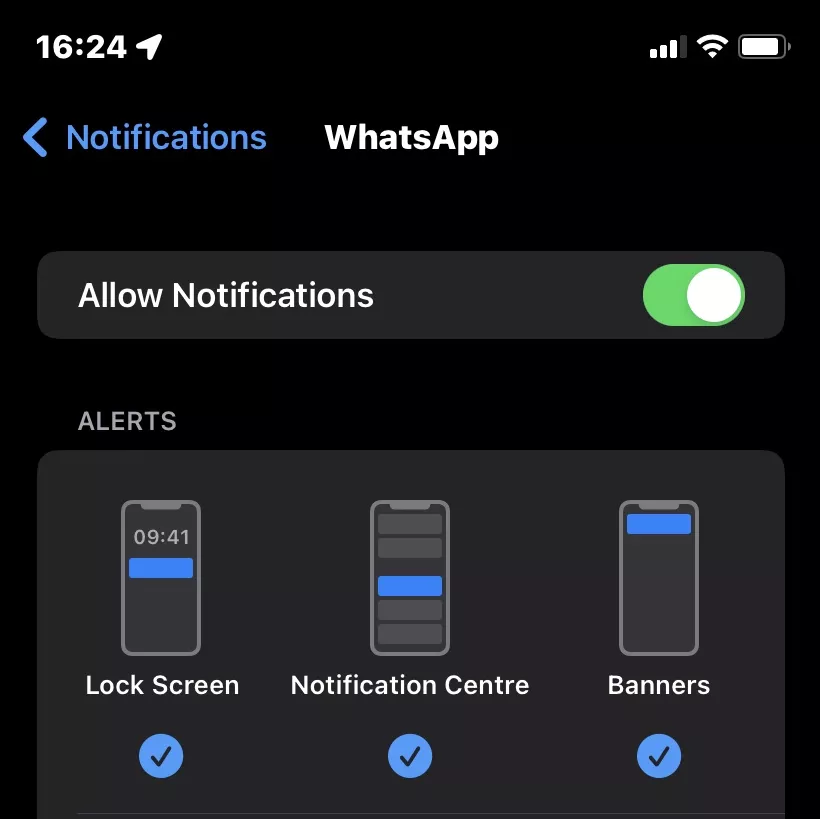
Теперь перейдите в приложение Apple Watch. Перейдите в раздел «Уведомления» и прокрутите вниз до раздела «ЗЕРКАЛЬНЫЕ ПРЕДУПРЕЖДЕНИЯ ДЛЯ IPHONE ОТ… ». Включите WhatsApp внизу.
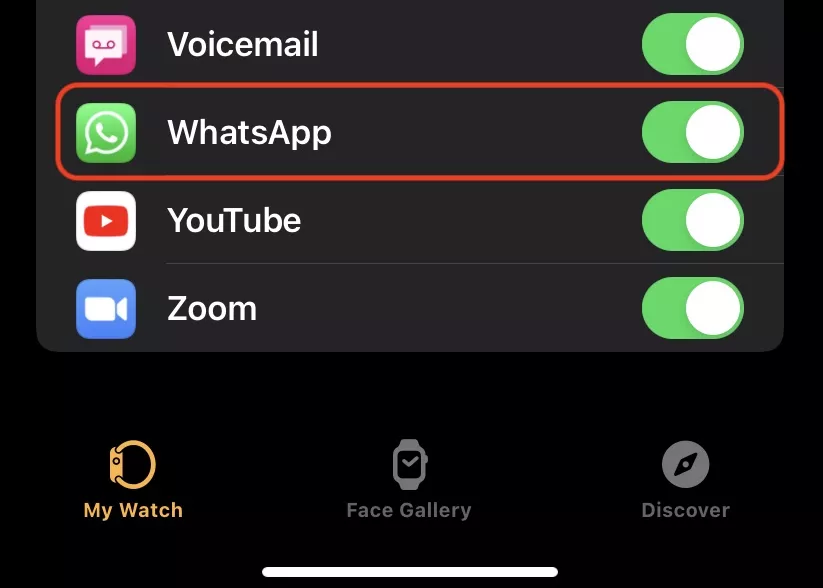
Отныне любые уведомления WhatsApp, полученные на iPhone, теперь будут отображаться на Apple Watch. Чтобы отключить эти уведомления в будущем, отключите WhatsApp в разделе «Уведомления».
Как просматривать уведомления WhatsApp и отвечать на них на Apple Watch
Теперь, когда в WhatsApp вашего iPhone поступает новое сообщение, на циферблате появится уведомление. Он покажет логотип WhatsApp и от кого пришло сообщение. Обратите внимание, что вы не можете получить доступ к старым заархивированным сообщениям WhatsApp — вы можете видеть только новые.
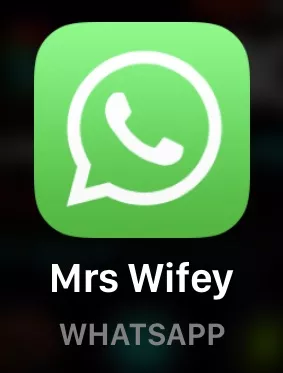
Коснитесь сообщения, чтобы прочитать его. Помните, что изображения будут размытыми и недоступными для просмотра, а голосовые сообщения нельзя будет прослушать на часах. Для этого вам нужно будет зайти в iPhone.
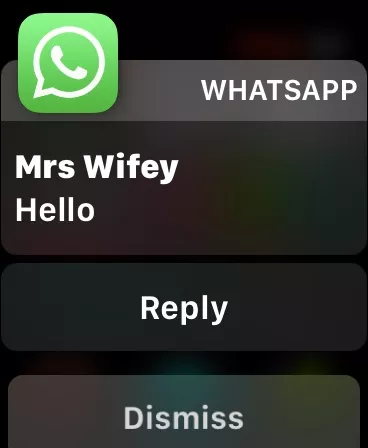
Отклонить удалит его с экрана и пометит как прочитанное в приложении WhatsApp для iPhone. Если вы нажмете «Отклонить», вы больше не сможете вернуть сообщение на экран Apple Watch.
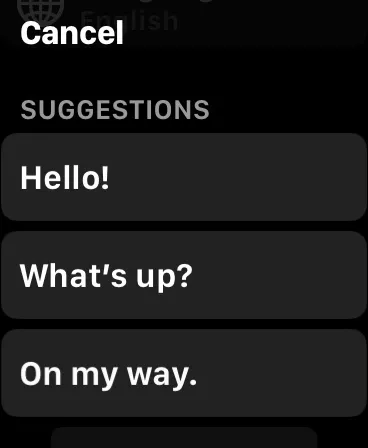
Чтобы ответить на текстовое сообщение, нажмите «Ответить». Затем у вас есть выбор из трех способов ответа. Первый — это короткие предварительно настроенные ответы, называемые Suggestions. Нажав на один из них, вы немедленно отправите его другому человеку в WhatsApp.
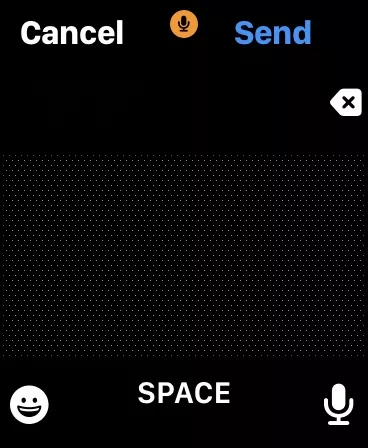
Вы также можете рисовать пальцем по центру экрана, и (надеюсь) часы смогут прочитать ваш текст и преобразовать его в текст.
Вы также можете нажать значок микрофона в правом нижнем углу, чтобы продиктовать свой ответ. Значок эмодзи позволит вам вставить соответствующий смайлик.
Существуют ли сторонние приложения WhatsApp для Apple Watch?
Есть много сторонних приложений WhatsApp — есть хорошие, есть не очень. Но что касается тех, которые работают с Apple Watch, есть хороший, который решает некоторые из проблем, отмеченных выше.

WatchChat 2 — это приложение, которое добавляет в Apple Watch многие недостающие функции WhatsApp. Хотя это не официальное приложение WhatsApp, оно по-прежнему имеет рейтинг не менее 4,5 из 5 в App Store, и многие люди хвалят обслуживание клиентов. Приложение бесплатное с дополнительной покупкой в приложении за 2,99 доллара.
Так что же это дает? Вы можете читать старые сообщения, слушать и отправлять голосовые сообщения, а также набирать ответы с помощью простейшей клавиатуры, точно так же, как вы набирали SMS-сообщения на старых мобильных телефонах. Вы можете смотреть видео, просматривать стикеры и изображения, начинать новый чат и многое другое.
Единственным недостатком использования является то, что нужно выйти из бета-приложения WhatsApp, которое обеспечивает поддержку нескольких устройств. В противном случае WatchChat 2 не будет работать.
Читайте также: Можно ли использовать Apple Watch с телефоном Android?
Часто задаваемые вопросы
Можете ли вы отвечать на звонки WhatsApp на Apple Watch?
В данный момент нет. Вы не можете отвечать на телефонные звонки WhatsApp на Apple Watch. Вы будете получать уведомления о звонках WhatsApp, но чтобы сделать или ответить на звонок WhatsApp, вы должны использовать свой iPhone или настольное приложение.
Мои Apple Watch не вибрируют и не издают звуковых сигналов при получении сообщения.
Если вам не хватает только звукового сигнала, вы, скорее всего, включили режим «Не беспокоить» на часах. Проведите вверх по циферблату, чтобы открыть настройки и отключить его. Если красный значок колокольчика пересекает диагональная линия, коснитесь значка один раз, и красная линия исчезнет.
Если ваши часы не вибрируют при получении уведомления, перейдите в приложение для часов и выберите «Звук и тактильные ощущения». Убедитесь, что беззвучный режим выключен, а тактильные оповещения включены.